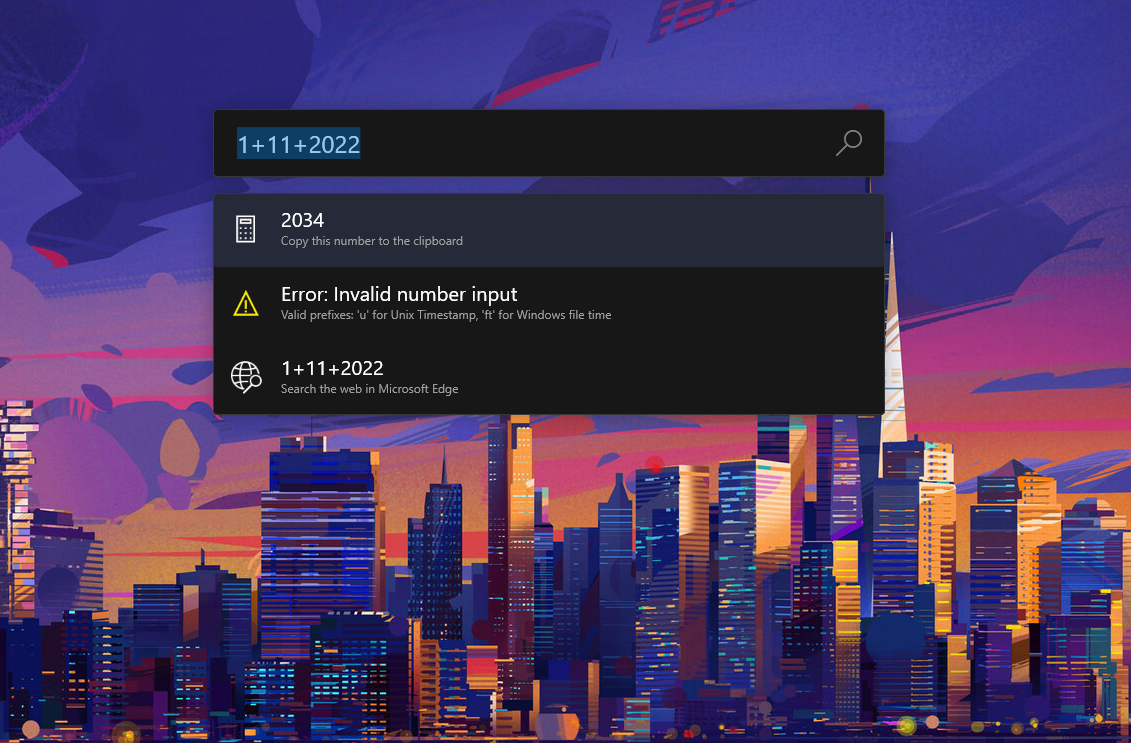#পোস্ট ৫
আসসালামু আলাইকুম, সবাইকে।
আজকের পোস্টে এমন একটি অ্যাপের পরিচয় করিয়ে দিবো সেই অ্যাপটি আপনার অবশ্যই প্রয়োজন হবে। এবং আমি বিশ্বাস করি এই অ্যাপটি ব্যবহার করলে আপনার উইন্ডোজ পিসি ব্যবহার করার অভিজ্ঞতাটাই বদলে যাবে। অ্যাপটির নাম হলো Windows PowerToys. এই অ্যাপটি ডিজাইন করা হয়েছে পাওয়ার ইউজারদের জন্য মাইক্রোসফটের পক্ষ থেকে। এটি অনেক অ্যাডভান্স ফিচার্সের সমন্বয়ে তৈরি করা হয়েছে যা আমাদের দৈনন্দিন কাজে লাগবেই।
একটি পোস্টে সবগুলা ফিচার নিয়ে আলোচনা করা সম্ভব হবে না। তাই সব থেকে বেশি ব্যবহৃত ফিচারগুলো নিয়ে আলোচনা করবো। বাকিগুলা আপনারা নিজেরাই ব্যবহার করতে পারবেন কারণ আপনারা একজন পাওয়ার ইউজার।
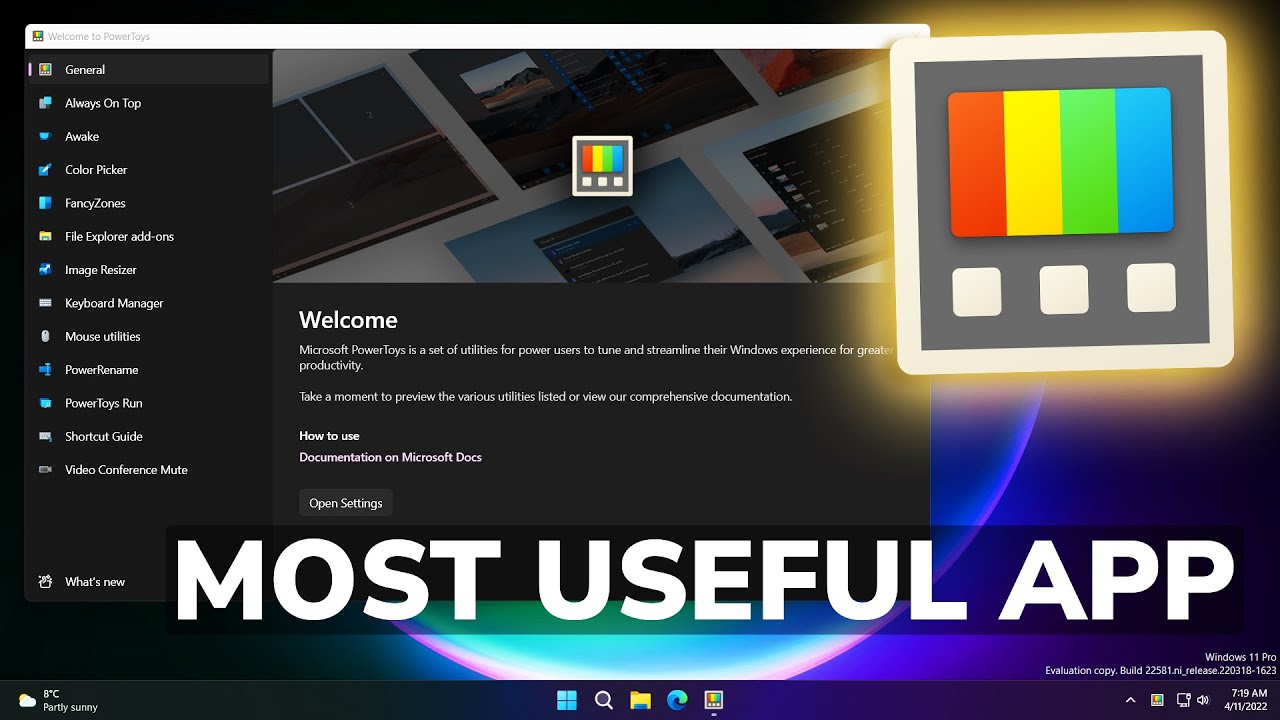
Installation :
নিচের মাইক্রোসফটের অফিসিয়াল গিটহাব লিংক থেকে ডাউনলোড করে নিন;
ডাউনলোড লিংকঃ এখানে ক্লিক করুন
এরপরে নেক্সট নেক্সট করলেই ইন্সটল হয়ে যাবে।
ইন্সটল হলে এটি অটোমেটিক্যালি রান হতে থাকবে এখন আপনার কাজ হবে শুধু শর্টকাটগুলো মনে রেখে সেগুলা ব্যবহার করা।
Most useful Features
Always on Top (win + alt + T)
এটির মাধ্যমে যেকোনো উইন্ডোকে সবসময় টপে রাখতে পারবেন। এটি অনেকেই always on top নামক অ্যাপ দিয়ে করে থাকেন তবে এখন সেটা করতে পারবেন অফিসিয়ালভাবে। বিভিন্ন প্রয়োজনে আমাদের একটি উইন্ডোকে সবসময় টপে রাখতে হয় যেমনঃ কোনো ভিডিও প্লে করে অন্য কাজ করার সময় ভিডিওটি ব্যাকগ্রাউন্ডে চলে যায় সেক্ষেত্রে এই অ্যাপটি দারুণ কাজে আসবে।

PowerToys Awake
এই ফিচারটির মাধ্যমে আপনাদের পিসি সাময়িকভাবে অটো স্লিপ হওয়া থেকে আটকাতে পারবেন। অনেকসময় বিভিন্ন কারণে কিছু সময়ের জন্য পিসি অন রাখতে হয় যেমনঃ বড় ফাইল ডাউনলোড করার জন্য সেক্ষেত্রে পিসি স্লিপ মোডে চলে গেলে ডাউনলোড পজ হয়ে যায়। তখন এই ফিচারটি কাজে আসবে। তবে অনেকেই বলতে পারেন Power settings থেকে স্লিপ টাইম বাড়িয়ে নিলেই হয়। তবে সেটা করলে বার বার সেটিংস চেইঞ্জ করতে হবে আবার কাজ শেষ হলে আবার সেটিংসে যেয়ে আবার চেইঞ্জ করতে হবে যা বিরক্তিকর। এটি কোনো শর্টকাটের মাধ্যমে অ্যাক্টিভ করতে পারবেন না। এটি আপনাদের টাস্কবার থেকে করতে হবে।
টাস্কবার/ সিস্টেম ট্রে তে গেলে Powertoys Awake নামের একটি অপশন পাবেন। সেখানে মাউসের রাইট ক্লিক করলে প্রথমে মোড থেকে আপনার প্রয়োজন অনুযায়ী সময় সিলেক্ট করে নিবেন এরপরে Keep Screen On-এ ক্লিক করলে স্ক্রিন অন হয়ে থাকবে। এরপর আপনার প্রয়োজন শেষ হলে আবার Keep Screen On-এ ক্লিক করলে নরমাল্ভাবে কাজ করবে।

PowerToys Run (Alt + Space)
এটি আমার প্রিয় ফিচার। এটির মূলত একইসাথে উইন্ডোজে ইন্সটল থাকা অ্যাপগুলা সার্চের কাজ করে সাথে অনলাইনে কিছু সার্চ দেওয়ারও কাজ করে থাকে। তবে এর থেকেও ইন্টারেস্টিং ফিচার হলো এটির মাধ্যমে সাধারণ ক্যালকুলেশন করতে পারবেন। সিম্পলি এখানে টাইপ করবেন আর উত্তর চলে আসবে। আপনারা ব্যবহার করলেই বুঝবেন কতটা কাজের। এছাড়াও ইন্টারফেসটা সুন্দর।
Text Extractor (win + shift + T)
এটিও একটি দারুণ ফিচার। এটির মাধ্যমে যেকোনো ইমেজ বা ওয়েবসাইট থেকে লেখা বা টেক্সট বের করতে পারবেন। যেই পিক থেকে লেখা কপি করতে চান সেখানে এই শর্টকাট প্রেস করলে এরিয়া সিলেক্ট করলে সেখান থেকে লেখা কপি হয়ে আপনার ক্লিপবোর্ডে সেইভ হয়ে যাবে। এরপরে যেখানে ইচ্ছা ctrl + v প্রেস করে পেস্ট করতে পারবেন। অথবা চাইলে win + V প্রেস করেও হিস্টোরি দেখতে পারবেন।
বিদ্রঃ শুধু ইংরেজি ভাষার ক্ষেত্রেই কার্যকরী। অন্য ভাষাতে কেমন কাজ করবে তা আমি নিশ্চিত নই।
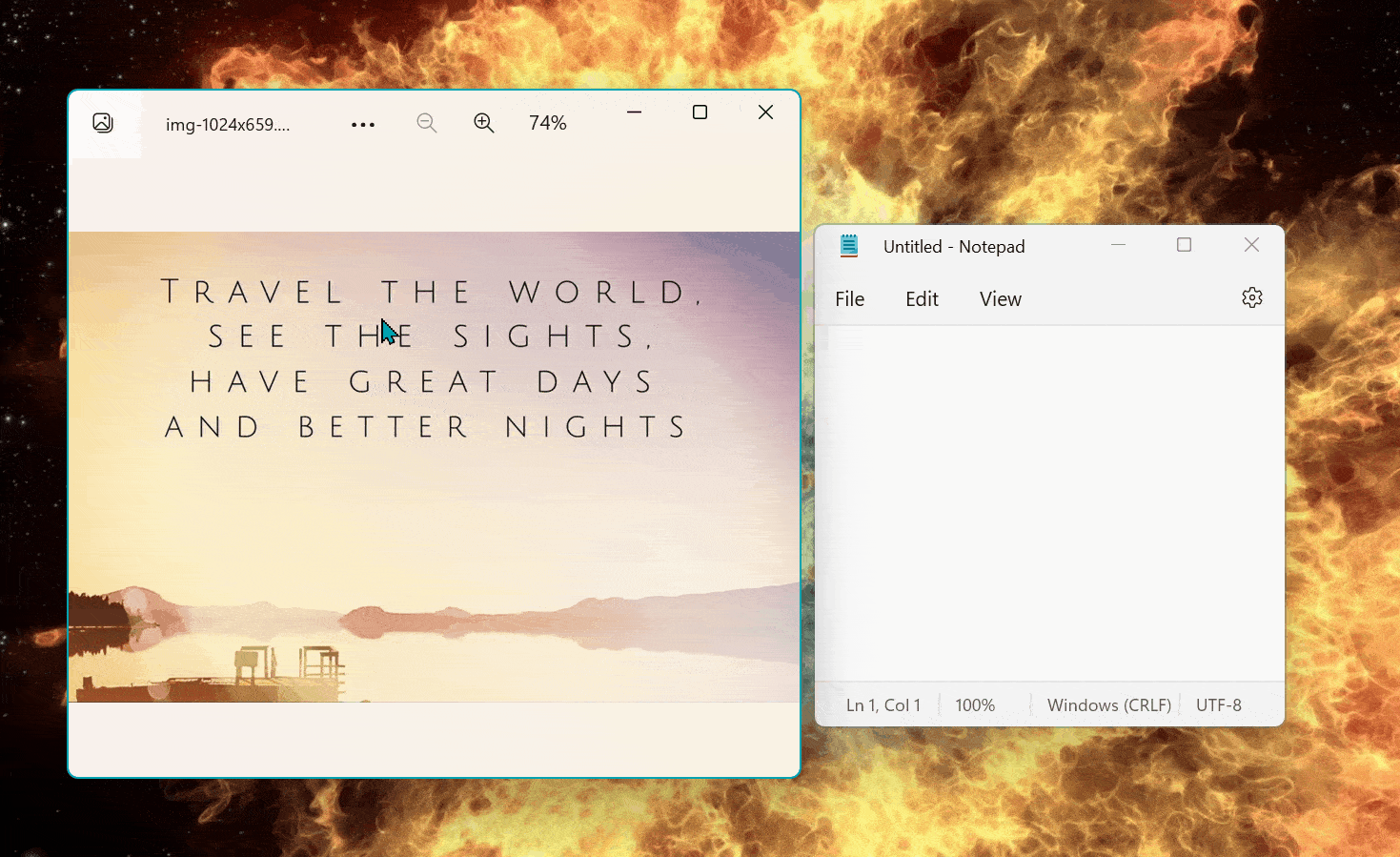
PowerRename
এটির মাধ্যমে অনেকগুলা ফাইল একসাথে রিনেইম করতে পারবেন। একসাথে অনেক ফাইল ডাউনলোড করলে দেখা যায় বিভিন্ন নামে সেইভ হয়। সেক্ষেত্রে এই ফিচারটি ব্যবহার করলে সব ফাইল (সর্বোচ্চ ২০ টি) একসাথে রিনেইম করতে পারবেন।
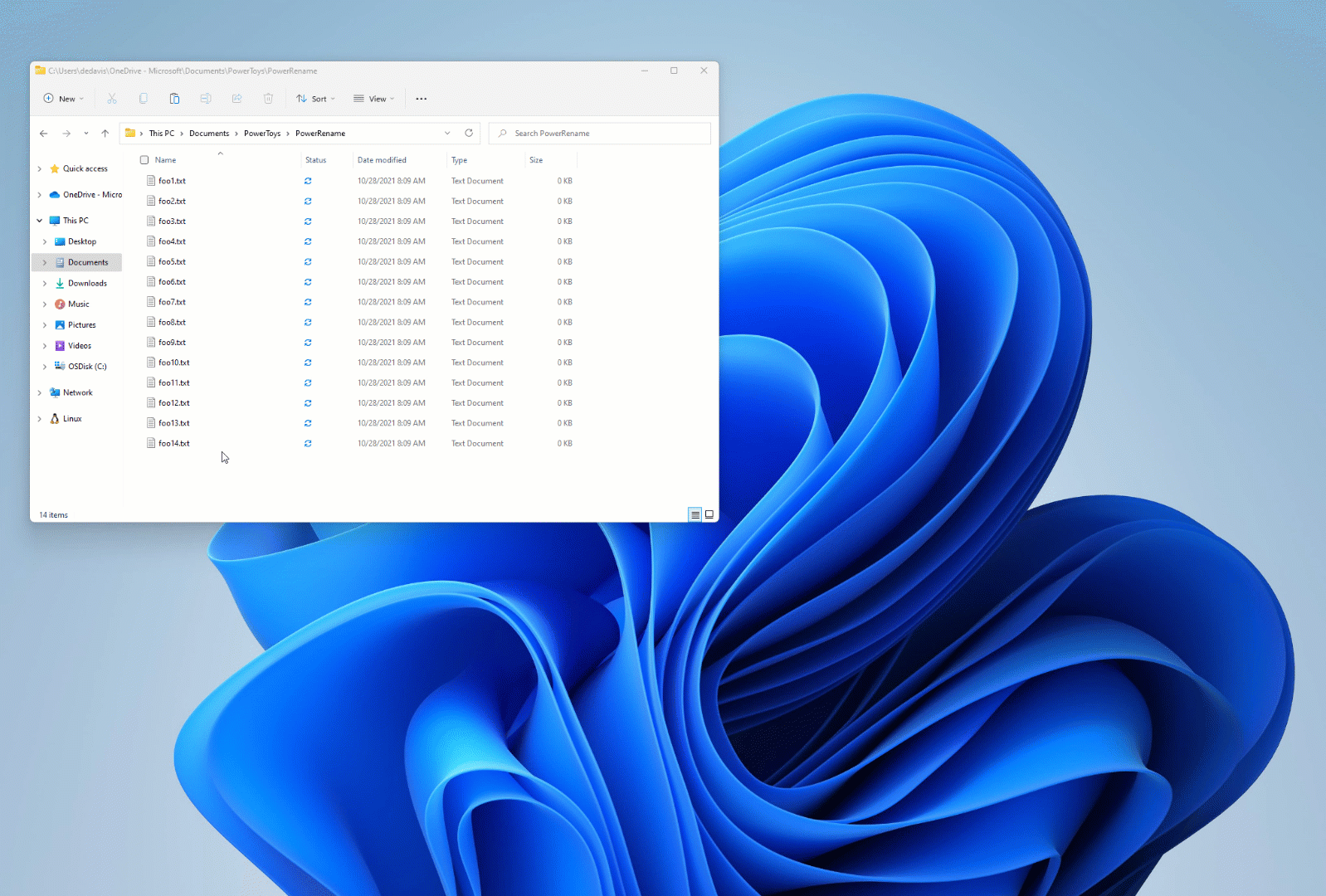
Image Resizer
এটির মাধ্যমে ইমেজকে রিসাইজ করতে পারবেন। বিভিন্ন ওয়েবসাইটে বিভিন্ন ইমেজ সাইজের প্রয়োজন হয় তাই আমাদের অনেকধরণের সফটওয়্যার ব্যবহার করতে হয়। এখন থেকে এই ফিচারটি ব্যবহার করে সহজেই যেকোনো সাইজে কনভার্ট করতে পারবেন। যা খুবই প্রয়োজনীয় একটি ফিচার।
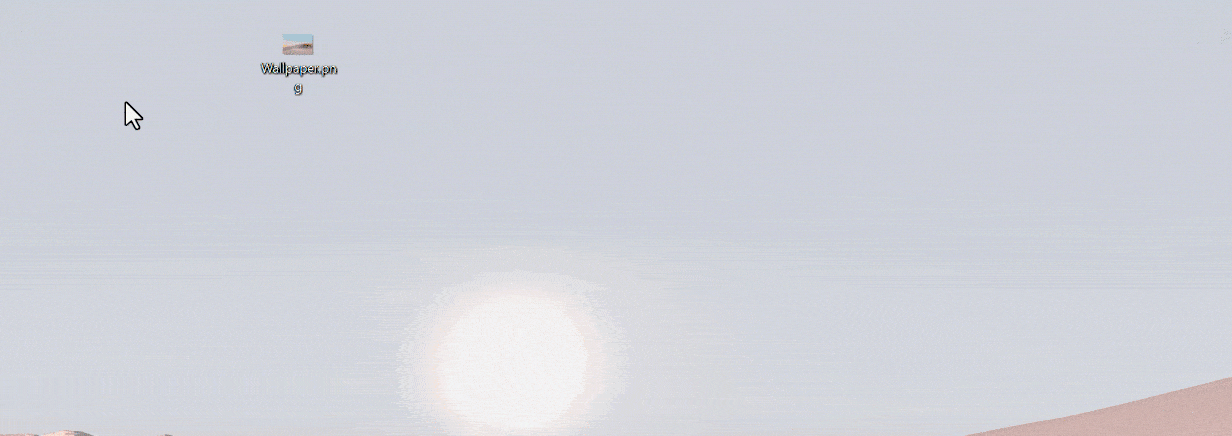
এছাড়াও আরও কিছু ফিচার রয়েছে যেগুলা আমার কাজে আসে না। আপনারা চাইলে সেগুলা নিজেরা এক্সপ্লোর করে দেখতে পারেন হয়ত আপনাদের কাজে আসতে পারে।
আজকের পোস্ট এখানেই শেষ করছি। আপনার কাছে কোন ফিচারটি সব থেকে বেশি ভালো লেগেছে সেটি নিচে কমেন্ট করে জানাতে পারেন। উইন্ডোজ রিলেটেড ইন্টারেস্টিং পোস্ট দেখতে আমার প্রোফাইল ঘুরে আসতে পারেন। পরবর্তী পোস্ট দেখার আমন্ত্রণ রইলো । ভালো থাকবেন, সুস্থ থাকবেন। আর আমার জন্য দোয়া করবেন। আল্লাহ হাফেজ। <3
Contact me
|Discussion| |Channel|
The post এই উইন্ডোজ অ্যাপটি আপনার এখনই ইন্সটল করা প্রয়োজন। Install it right now!! appeared first on Trickbd.com.
from Trickbd.com https://ift.tt/pNqHGZi
via IFTTT